
在日常办公中,Excel作为一款功能强大的电子表格软件,被广泛应用于数据整理、统计分析以及报告制作。与此同时,很多用户也会在Excel表格中插入图片,以增强表格的表现力和视觉效果。然而,有些用户会遇到一个令人头疼的问题,那就是“Excel里的图片变成乱码”现象。本文将针对这一问题,从原因分析到解决方案进行详细探讨,帮助广大中国用户有效应对该问题。
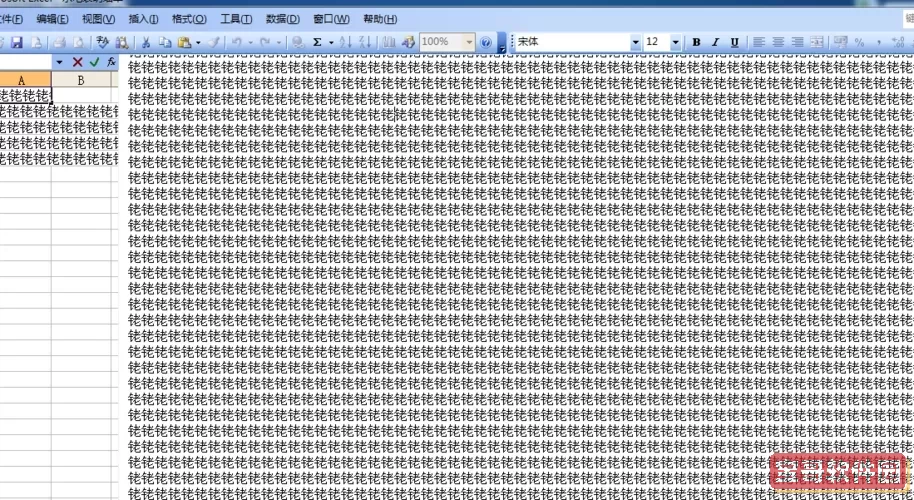
首先要明确的是,Excel中的图片变成乱码,通常表现为图片无法正常显示,位置错乱,甚至以一堆不可识别的符号或图形代替原本的图片。这种情况多发生于以下几种情境:

一、文件兼容性问题。中国地区在办公环境中,尤其是一些企业或政府机构,可能存在多版本的Excel软件共存或跨平台传输文件的情况。不同版本的Excel对图片格式的支持程度不同,早期版本对高分辨率或特殊格式的图片支持有限,导致图片显示异常或乱码。如果文件是由Mac版本或第三方软件生成,在Windows版本的Excel中打开,也可能出现图片乱码。
二、图片格式不受支持。Excel支持插入的图片格式主要为BMP、JPEG、PNG、GIF等常见格式。但如果用户插入的图片格式为SVG、WEBP或者通过某些设计软件生成的特殊编码格式,Excel可能无法识别或正确渲染,导致图片显示为乱码。此外,一些使用手机拍摄或网络下载的图片,因编码不标准也可能引发该问题。
三、文件损坏或异常。Excel文件在保存、传输过程中,若遭遇病毒攻击、不正确关闭、断电、磁盘异常等情况,可能导致文件损坏,影响图片数据的读取,表现为图片乱码。另外,将大量图片直接嵌入Excel文件中,容易使文件体积膨胀,增加出错风险。
针对上述原因,中国用户在遇到Excel图片乱码问题时,建议采取以下几种解决方案:
1. 检查Excel版本并及时更新。建议使用Excel的官方正版软件,并将版本升级到最新。新版Excel对多种图片格式的支持更好,兼容性更强,可以有效减少乱码情况的出现。尤其是在使用Office 365或Microsoft 365订阅服务的用户,保持软件自动更新是一个良好习惯。
2. 统一图片格式。插入图片前,可以使用中国本地流行的图像处理软件,如美图秀秀、PhotoShop中文版,或系统自带的画图工具,将图片转换为Excel基础支持的JPEG或PNG格式。避免直接使用不常见的图片格式,以确保兼容性。
3. 避免文件损坏。经常保存文件并使用“另存为”功能备份不同版本,防止意外导致数据损失和图片乱码。文件传输时,尤其是通过邮件或微信等社交工具,尽量发送压缩包或使用专业的文件传输平台,减少文件在传输过程中损坏的风险。
4. 利用插入对象功能。对于特殊格式的图片,可以考虑先在相应软件中转换为PDF或其他Office支持的格式,然后再通过“插入对象”功能嵌入Excel。这种方式有时能绕开格式限制,避免乱码。
5. 使用专业修复工具。一旦发现文件因损坏导致图片乱码,可以借助市面上的Excel修复软件或数据恢复工具进行修复。国内有不少针对Excel文件的修复工具,可以恢复部分图片数据,从而挽回损失。
另外,有些办公环境还面临中文字体或编码导致的兼容性和显示问题。尽管图片乱码主要与图片数据有关,但在插入带有中文字的图片时,也要保证系统字体完整且Excel支持中文显示,这在中国地区尤为重要。
总结来看,“Excel里的图片变成乱码”并非不可解决的顽疾,只要用户了解问题背后的原因,对图片格式和Excel版本加以规范处理,结合正确的文件保存与传输方式,就能显著减轻甚至杜绝该问题的发生。尤其是在当前中国办公自动化快速发展的趋势下,提升Excel文件的兼容性和稳定性,对于保障日常办公效率尤为关键。
希望本文内容能够为中国用户在使用Excel过程中插入图片时提供参考和帮助,让大家在工作中少遇“图片乱码”的困扰,进一步提高办公质量和效率。